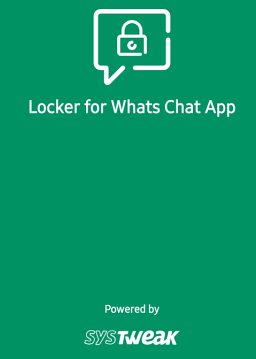A čo robiť, keď WhatsApp Web nefunguje

WhatsApp Web nefunguje? Nebojte sa. Tu sú niektoré užitočné tipy, ktoré môžete vyskúšať, aby sa WhatsApp opäť rozbehol.
Môžete pridať nový kontakt otvorením aplikácie Kontakty a vyplnením informácií. Ale to trvá príliš dlho a hrozí, že meno napíšete nesprávne. WhatsApp ponúka rýchlejší spôsob, ako pridať kontakty bez všetkých týchto komplikácií. Skener QR kódu vám umožňuje pridať všetky potrebné informácie pre váš nový kontakt. Pridaním nového kontaktu na WhatsApp pomocou QR kódu získate rovnaké informácie za polovicu času. Existuje tiež spôsob, ako zdieľať vaše informácie týmto spôsobom a dokonca resetovať váš QR kód pre zvýšenú bezpečnosť. Čítajte ďalej a zistite, aké kroky treba dodržať na pridanie nových kontaktov v WhatsApp.
Obsah
Ako pridať nový kontakt na WhatsApp pomocou vlastného QR kódu
Akonáhle máte WhatsApp, ťuknite na tri bodky v pravom hornom rohu a prejdite na Nastavenia. Po pravej strane vašej profilovej fotografie uvidíte ikonu QR kódu.
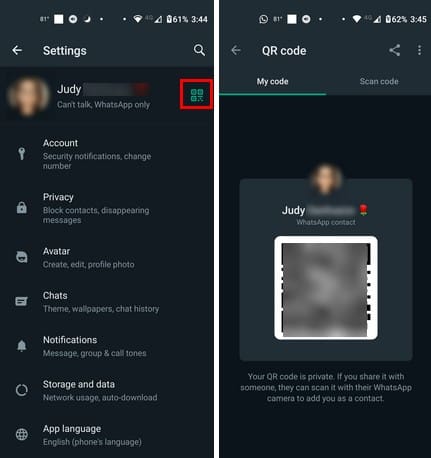
Ťuknite na ikonu QR kódu a na kartu Skener QR kódov na pridanie nového kontaktu. Ale čo ak osoba, ktorú chcete pridať ako kontakt, tam nie je? Môžete ich stále pridať ako kontakt tým, že im umožníte poslať vám svoj QR kód. Môžu to urobiť pomocou možnosti zdieľania na vrchu svojho QR kódu a vybrať jednu z dostupných aplikácií na zaslanie QR kódu. Môžu tiež poslať snímku obrazovky, ak je QR kód viditeľný.
Aby ste nasnímali obrázok QR kódu, uistite sa, že ste na karte Skener QR kódu a ťuknite na možnosť galérie v ľavom dolnom rohu (vyzerá to ako ikonka obrázka). Ak potrebujete viac svetla, v pravom dolnom rohu uvidíte aj možnosť blesku, ktorú môžete ťuknúť na aktiváciu. WhatsApp vás informuje, ak je QR kód, ktorý sa snažíte naskenovať, neplatný.
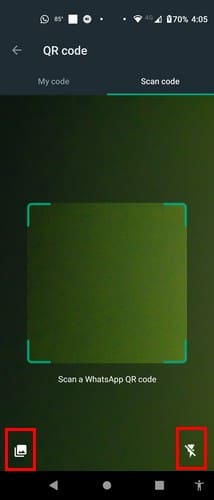
Ak ste ten, kto zdieľa, tu je postup, ako získať svoj QR kód. Ťuknite na tri bodky v pravom hornom rohu a prejdite na Nastavenia. Ťuknite na ikonu QR kódu vpravo od vašej profilovej fotografie. Uvidíte QR kód, ktorý potrebujete ukázať ostatným, aby vás pridali ako kontakt (Na karte Môj kód). Na vrchu uvidíte svoju profilovú fotografiu spolu s akýmkoľvek textom, ktorý ste mohli pridať.
Ako resetovať svoj QR kód na WhatsApp
Pokým sa nachádzate v tejto oblasti, môžete resetovať svoj QR kód. Resetovanie svojho QR kódu je dobré robiť z času na čas, ak ste často zdieľali svoj QR kód. Resetovaním sa zabezpečí, že nikto nebude mať prístup k vašim informáciám, a ak chce niekto pridať vás ako kontakt, bude musieť požiadať vás o QR kód. Prejdite na kartu Môj kód, kde by ste mali vidieť svoj QR kód. Ťuknite na tri bodky v pravom hornom rohu a vyberte možnosť Resetovať QR kód. Dostanete varovnú správu, že váš aktuálny QR kód prestane fungovať. Ak chcete pokračovať, ťuknite na možnosť Resetovať a dostanete nový.
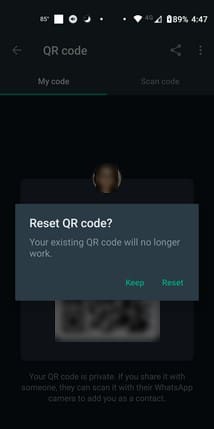
Ďalšie čítanie
Pokiaľ ide o QR kódy, tu sú kroky, ktoré treba dodržať, ak chcete vytvoriť QR kód pre webovú stránku vo Windows 11. Keďže nemôžete naskenovať všetky QR kódy pomocou WhatsApp, tu je niekoľko aplikácií pre Android, ktoré môžete použiť na budúce skenovanie QR kódov. Keďže môžete čeliť problémom pri skenovaní QR kódov, tu sú niektoré tipy na riešenie problémov, ktoré môžete dodržať.
Záver
Pridanie kontaktu skenovaním QR kódu je jednoduchšie a rýchlejšie. Nemusíte písať meno osoby alebo pridávať nesprávne číslo. Tiež, pri poskytovaní vašich informácií, ako je QR kód, je dobré ho z času na čas resetovať. Našťastie WhatsApp vám to uľahčuje. Aj keď dostanete QR kód niekoho iného ako snímku obrazovky, môžete ich ľahko pridať ako kontakt. Ako si myslíte, že by WhatsApp mohol vylepšiť túto funkciu? Podeľte sa o svoje myšlienky v komentároch nižšie a nezabudnite zdieľať článok s ostatnými na sociálnych médiách.
WhatsApp Web nefunguje? Nebojte sa. Tu sú niektoré užitočné tipy, ktoré môžete vyskúšať, aby sa WhatsApp opäť rozbehol.
Zistite, ako je jednoduché pridať nový kontakt na WhatsApp pomocou vášho vlastného QR kódu, aby ste ušetrili čas a pridali kontakty ako profesionál.
Stlmte skupinové textové správy v Android 11, aby ste udržali upozornenia pod kontrolou pre aplikáciu Správy, WhatsApp a Telegram.
Niektorí používatelia sa sťažovali, že WhatsApp nesťahuje mediálne súbory. Preskúmali sme túto záležitosť a našli päť riešení na jej opravu.
Potrebovali ste niekedy niekoho zablokovať na WhatsApp? Či už je to kvôli toxickému vzťahu, nepríjemným správam alebo čomukoľvek inému, urobiť krok na zablokovanie určitého používateľa je veľké rozhodnutie.
Tento blog vám pomôže skryť vaše rozhovory a uzamknúť vaše chaty WhatsApp bez ich archivácie pomocou aplikácie Locker for Whats Chat.
Opravte chybu nepresného dátumu telefónu v aplikácii WhatsApp s našimi jednoduchými krokmi. Aktualizujte aplikáciu a systém Android pre najlepší výkon.
Hoci je WhatsApp skvelý nástroj, možno sa pristihnete, že sa budete chcieť zbaviť svojho účtu. Jednoduché odinštalovanie aplikácie v skutočnosti neodstráni
Pre väčšinu používateľov telefónov je lepšie, ak ich aplikácie a systém používajú tmavšiu farebnú schému – je to lepšie pre oči, menej rušivé v tmavšom prostredí,
Ak si chcete vypočuť zvukové správy na WhatsApp bez toho, aby o tom odosielateľ vedel, prepošlite správu niekomu inému alebo povoľte režim v lietadle.
Zistite, ako odpovedať na konkrétnu správu v aplikácii Whatsapp.
Je dobre známou skutočnosťou, že väčšina aplikácií, ktoré vlastní Facebook, má teraz funkciu „Príbehy“. Je tiež prítomný na WhatsApp vo forme „WhatsApp Status“. Bohužiaľ, väčšina používateľov sa musí uchýliť k tomu, aby urobila snímku obrazovky.
Stlmenie chatov WhatsApp vám môže poskytnúť pokoj, keď máte tendenciu dostávať veľa správ. Snažíte sa zostať na vrchole a odpovedať čo najviac
Pridajte trochu života do svojich nálepiek WhatsApp pridaním zvuku. Tu je návod.
Nenávidíte, keď niekomu pošlete WhatsApp a on sa na správu pozrie večnosť? Buď vaše správy ignorujú, alebo áno
Skupiny na WhatsApp sú skvelým spôsobom, ako zdieľať informácie a chatovať s viacerými ľuďmi naraz... ale medzi spamom a skupinami, ktoré prežijú svoje
Pred rokom 2019 bolo jediným spôsobom, ako zabrániť niekomu pridať niekoho iného do skupiny, zablokovať správcov skupiny osobne. Toto predstavovalo všelijaké
Zistite, ako zistiť, či si na vás niekto zablokoval WhatsApp, Instagram alebo Facebook.
Čo sa stane, ak neprijmete nové zmluvné podmienky WhatsApps? Nie je to pekné.
Zistite, či WhatsApp zdieľa vaše súkromné informácie s Facebookom od roku 2016. Čaká sa však tri dni.
Zábavte sa na svojich Zoom stretnutiach so šialenými filtrami, ktoré môžete vyskúšať. Pridajte si halo alebo vyzerajte ako jednorožec na svojich Zoom stretnutiach s týmito vtipnými filtrami.
Zistenie, ako preniesť Microsoft Office na váš nový počítač, je nevyhnutné pre udržanie produktivity. Tu je návod, ako to urobiť.
Pri počutí slov cookies si možno pomyslíte na tie s čokoládovými lupienkami. Existujú však aj tie, ktoré nájdete v prehliadačoch a ktoré vám pomáhajú mať bezproblémový zážitok z prehliadania. Prečítajte si, ako nastaviť preferencie cookies v prehliadači Opera pre Android.
Ak nemáte fotografickú pamäť, potrebujete pridať údaje o kreditnej karte na automatické vyplnenie v Edge pre Android. Môžete uložiť všetky informácie o vašich kreditných kartách, aby ste urýchlili online platby pridaním údajov o kreditnej karte do funkcie automatického vyplnenia v Edge pre Android podľa týchto krokov.
Naučte sa urýchliť čas, ktorý strávite prácou na súboroch PowerPoint, naučením sa týchto dôležitých klávesových skratiek PowerPoint.
Zmena nastavení hlasu pre aplikáciu Waze vám umožní počuť iný hlas zakaždým, keď potrebujete cestovať. Tu je návod, ako to zmeniť.
Zistite, aké kroky treba dodržať, aby ste rýchlo vypnuli Google Assistant a získali trochu pokoja. Cítite sa menej špehovaní a deaktivujte Google Assistant.
Mnoho spravodajských článkov sa odvoláva na “temný web”, ale veľmi málo z nich skutočne hovorí o tom, ako na neho získať prístup. Väčšina stránok na temnom webe hostí nelegálny obsah.
Objavte, ako môžete jednoducho a rýchlo aktivovať tmavý režim pre Skype na vašom počítači s Windows 11 za menej ako jednu minútu.
Možno tomu neprikladajte veľkú váhu, ale jednou z najbežnejších funkcií smartfónu je možnosť zachytiť snímku obrazovky. S časom sa metódy na snímanie týchto snímok vyvinuli z rôznych dôvodov, či už ide o pridanie alebo odstránenie fyzických tlačidiel alebo zavedenie nových softvérových funkcií.